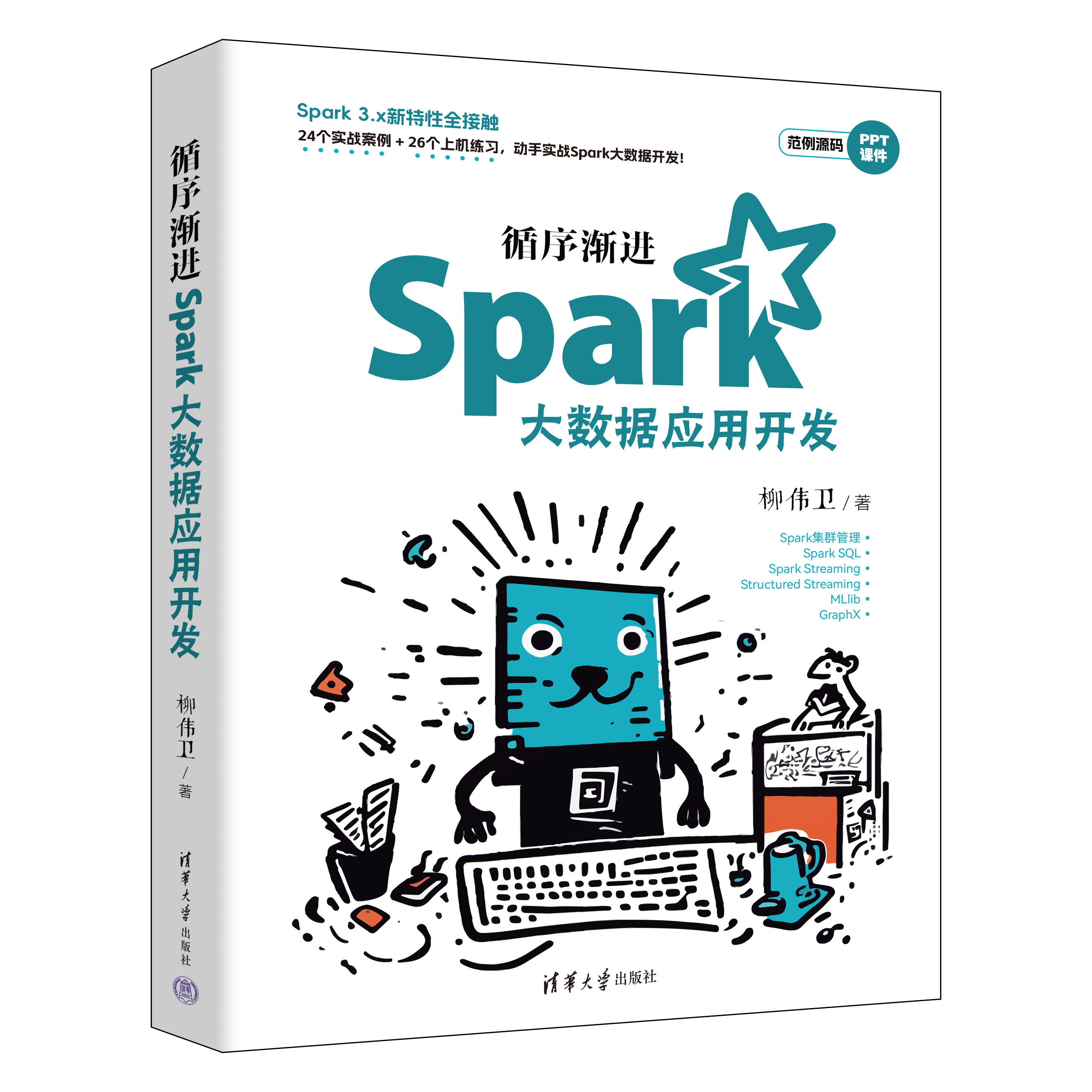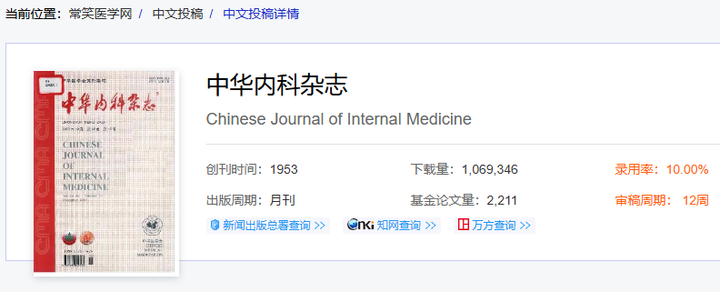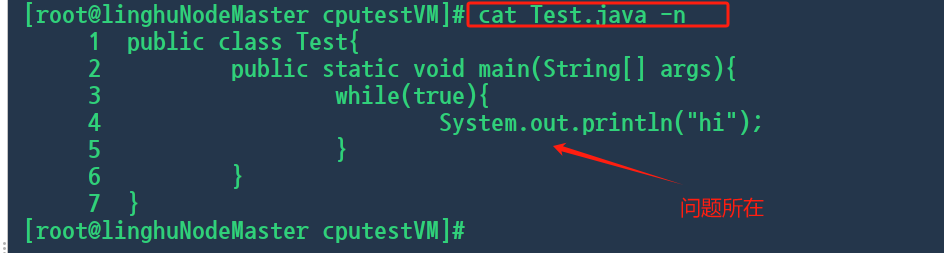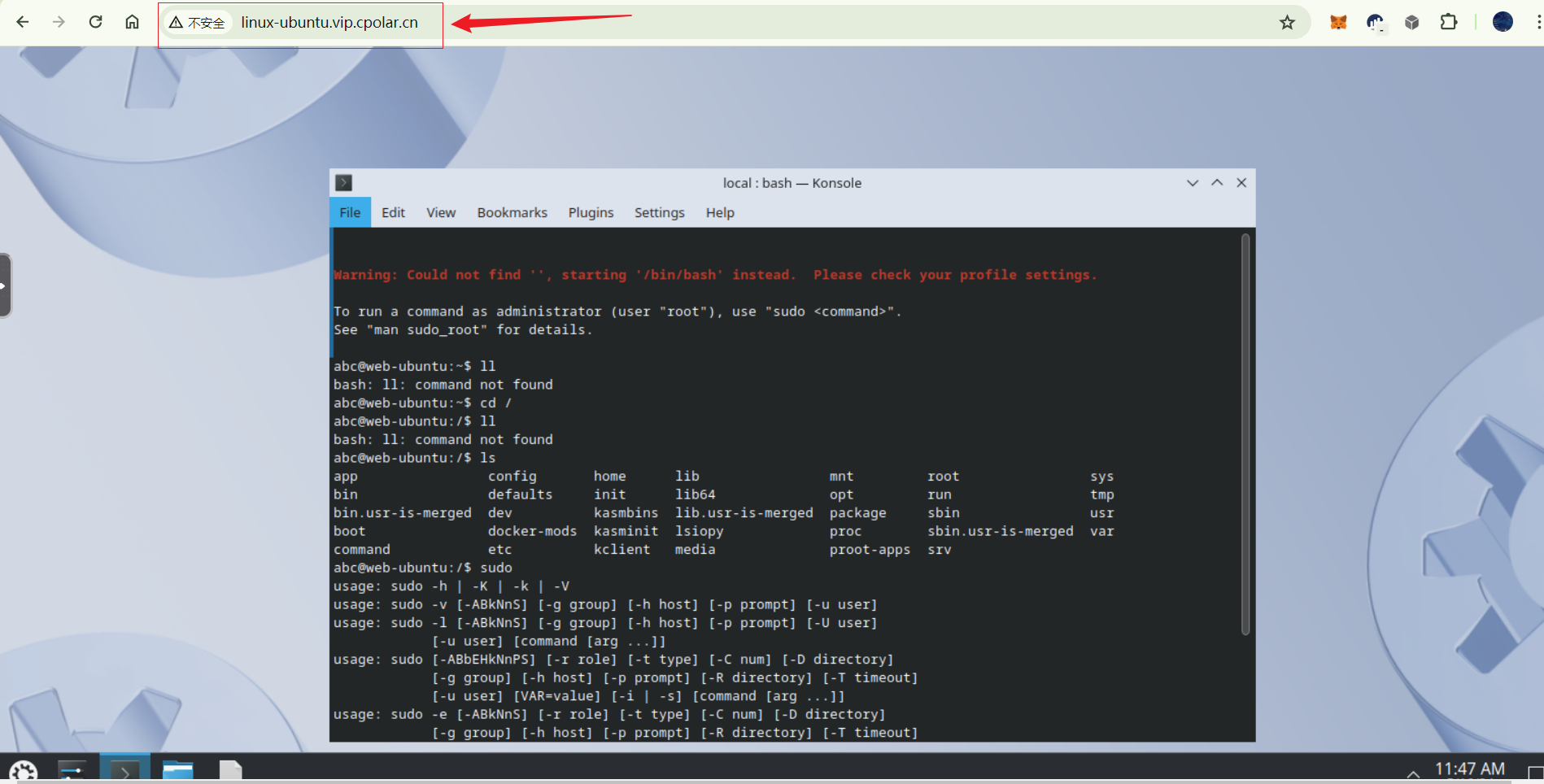Windows11在WSL中安装QEMU-KVM
- 检查系统信息
- WSL检测
- 安装所需软件
- 端口转发
检查系统信息
打开设置-系统-系统信息(拉到最下面),我的是
版本 Windows 11 专业版
版本号 24H2
安装日期 2024/11/13
操作系统版本 26100.2314
体验 Windows Feature Experience Pack 1000.26100.32.0
WSL检测
首先执行
egrep -c '(vmx|svm)' /proc/cpuinfo
要求结果大于0,我的电脑结果如下
socket@workstation-1:~$ egrep -c '(vmx|svm)' /proc/cpuinfo
56
然后安装cpu-checker
执行kvm-ok
结果如下
sudo apt install cpu-checker
socket@workstation-1:~$ kvm-ok
INFO: /dev/kvm exists
KVM acceleration can be used
安装所需软件
sudo apt install qemu-kvm libvirt-daemon-system libvirt-clients bridge-utils virtinst virt-manager
复制粘贴的,具体哪个真有用我也不知道
执行 sudo virt-manager,应该能弹出虚拟机管理器界面

按正常步骤安装虚拟机即可,不再赘述
假如系统镜像ISO文件保存在windows目录C:\Abc\456\linux.iso,在wsl里,路径为/mnt/c/Abc/456/linux.iso
端口转发
这里我的网络环境为
Windows11主机: 172.23.224.1
WSL IP1: 172.23.238.188
WSL IP2: 192.168.122.1
虚拟机Linux IP: 192.168.122.212
在WSL中下载安装rinetd
以sudo权限编辑/etc/rinetd.conf文件
sudo apt install rinetd
sudo nano /etc/rinetd.conf
直接拉到最下面,添加
0.0.0.0 10022 192.168.122.212 22
Ctrl + O保存,Ctrl + X退出即可
这一行的意思是把192.168.122.212的22端口转发到本地0.0.0.0的10022,0.0.0.0指本机(从大模型学的)
重新启动rinetd服务
sudo systemctl restart rinetd
执行 ss -tnulp | grep 10022 可见10022端口正在被监听,结果如下
socket@workstation-1:~$ ss -tnulp | grep 10022
tcp LISTEN 0 128 0.0.0.0:10022 0.0.0.0:*
使用windows的ssh客户端登陆WSL中的KVM虚拟机
ssh -p 10022 root@172.23.238.188
即可连接